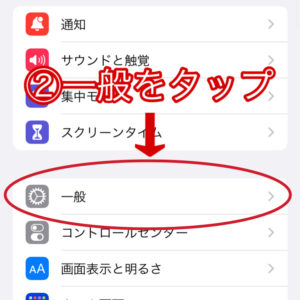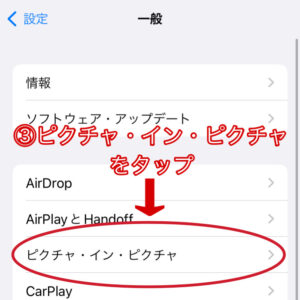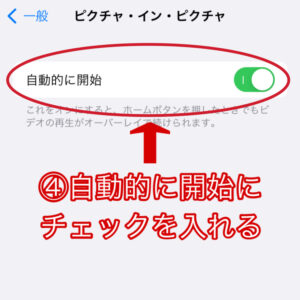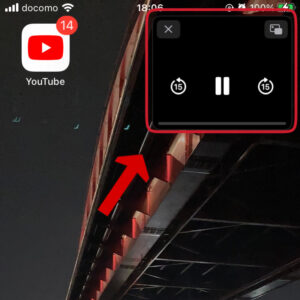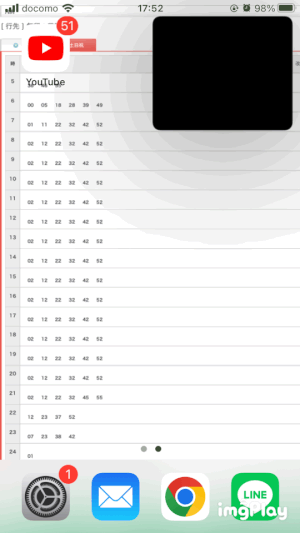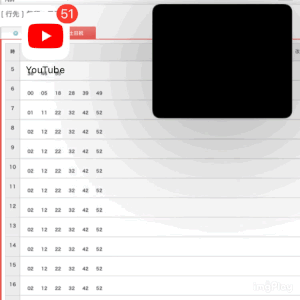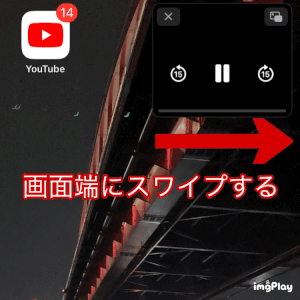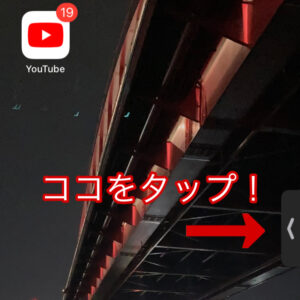皆さんは『ピクチャ・イン・ピクチャ』という機能を知っていますか?
実はこの機能、ほとんどのスマホユーザーが欲していた機能かもしれません!
今回はピクチャ・イン・ピクチャとはどんな機能なのか、設定方法など詳しく解説していきます!
Contents
ピクチャ・イン・ピクチャとは
ピクチャ・イン・ピクチャとは「iPhoneの画面上に小さな動画プレイヤーを作り、動画を視聴しながら他の操作をできる機能」です!
「映画を見ながらゲームをしたい!」や「動画を確認しながら資料を作りたい!」がiPhone1つで出来てしまいます!
さらに、動画だけではなくFaceTimeを使えばビデオ通話でお互いの姿を映しながら作業することが出来ます!
対応機種と対応しているアプリ
対応機種はiOS14以降のiPhone/iPod touchとiPadOS14.2以降のiPadになります。
また、ピクチャ・イン・ピクチャには対応しているアプリと対応していないアプリがあります。
Netflixやプライムビデオなど、契約している人が多そうな動画視聴アプリはほぼ対応しています。
YouTubeやニコニコ動画は無料で視聴することは出来ますが、ピクチャ・イン・ピクチャにするためには有料会員に登録しておく必要があるので注意しましょう!
対応アプリは今後増えていく可能性があるので、自分が視聴しているアプリのアップデート内容をしっかり確認しましょう!
ピクチャ・イン・ピクチャの利用方法
ピクチャ・イン・ピクチャは動画再生時にホーム画面に戻るだけで簡単に利用することが出来ます!
しかし事前に設定しなければならない所もありますので、事前設定とピクチャ・イン・ピクチャの操作方法を説明します!
事前設定
①設定を開く
②一般をタップ
③ピクチャ・イン・ピクチャをタップ
④自動的に開始にチェックを入れる
以上で事前設定が完了です!
これをした状態で対応されているアプリで動画再生時にホーム画面に戻ると…
このような小さい再生画面が出来ます!
操作方法
ピクチャ・イン・ピクチャの画面はフローティングしており、画面の四隅なら好きな場所に配置することが出来ます。
さらに、ピクチャ・イン・ピクチャはサイズを変更することが出来ます。
2本指で広げたり縮めたりできるので動画をしっかりと見たい場合は大きくして見やすく出来ます!
操作の邪魔になりそうな場合は画面外にスワイプすることで画面外に隠すことも出来ます!
画面外に隠している状態だと操作はできませんが動画は再生され続けます。
操作する場合はタブをタップして画面上に戻しましょう!
また、ピクチャ・イン・ピクチャの画面では再生/一時停止/早送り/巻き戻しといった簡単な操作が可能です。
アプリに戻らなくても動画を操作できるのはいい点ですね!
ピクチャ・イン・ピクチャの活用方法
ピクチャ・イン・ピクチャの操作方法が分かったところで、実際に「ピクチャ・イン・ピクチャの活用例」を紹介しましょう!
例①「ゲームの攻略動画を見ながらゲームをプレイする」
iPhoneを使っている人の中でゲームをプレイしている人は少なくないと思います。
ゲームをしている最中にそのゲームの攻略動画を見たくなることもありますよね?
そんな時に、このピクチャ・イン・ピクチャを使うことでわざわざアプリを切り替えることなくゲームに集中することが出来ます!
例②「商品レビュー動画を見ながらその商品を通販サイトで検索する」
気になる商品を見つけたが、どんな商品なのか口コミの文章だけでは判断しにくい…
そう考えてる方もピクチャ・イン・ピクチャの使いどきです!
実際にレビューをしている動画を見ながらその商品を検索できるため、どんなものなのかより具体的に知ることが出来ます!
まとめ
いかがでしたか?
マルチタスクな人ほど便利なピクチャ・イン・ピクチャは便利な機能だと思います。
今後対応していくアプリも増えていく可能性が高いので、自分がよく動画を見るアプリが対応してなくても気長に待ちましょう!
今回のまとめ
- ピクチャ・イン・ピクチャとは画面上に小さなビデオプレイヤーを出せる機能!
- 動画を視聴しながら別のアプリを操作できる!マルチタスクな人にオススメ!
- 今後対応アプリも増えていく可能性あり!気長に待ちましょう!